- লেখক Jason Gerald [email protected].
- Public 2023-12-16 10:58.
- সর্বশেষ পরিবর্তিত 2025-01-23 12:07.
প্রতিটি দুল কিছুটা আলাদা হলেও দুলটির ছবিটি বেশ সহজ একবার আপনি আকার জানতে পারলে। নিকটতম মিলিমিটার বা এক ইঞ্চির ভগ্নাংশ পরিমাপ করার চেষ্টা করুন। একবার আপনি মাত্রা পেয়ে গেলে, আপনার ছবির সঠিক অনুপাতে আকার পরিবর্তন করুন। আপনি একটি ব্যক্তিগত প্রিন্টার থেকে মুদ্রণ করতে পারেন, অনলাইনে অর্ডার করতে পারেন, অথবা ব্যক্তিগতভাবে একটি দোকান পরিদর্শন করতে পারেন। এই সমস্ত বিকল্পগুলির সাথে, আপনি সহজেই আপনার গলায় ঝুলানোর জন্য নিখুঁত ছবিটি মুদ্রণ করতে পারেন।
ধাপ
3 এর অংশ 1: দুল পরিমাপ
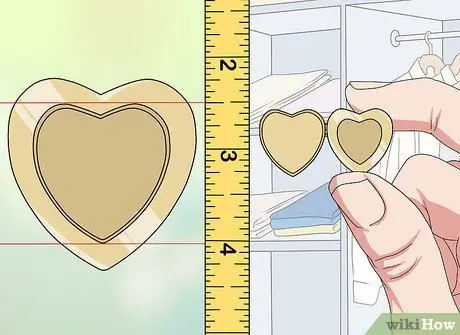
ধাপ 1. সম্ভব হলে আপনার লকেট ছবির ধারকের আকার বের করুন।
আপনার পেন্ডেন্টে অবশ্যই সেই জায়গার চারপাশে একটি ফ্রেম থাকতে হবে যেখানে ছবি সংযুক্ত করা হবে। ছবিটি কোথায় আছে তার মাপ খুঁজে বের করতে হবে। সম্ভব হলে, রুলার ব্যবহার করে নিকটতম মিলিমিটার বা এক ইঞ্চির ভগ্নাংশ পরিমাপ করুন।
- আপনার দুলের আকার বের করতে একটি শাসক বা টেপ পরিমাপ ব্যবহার করুন।
- আপনার ফটো রিসাইজ করার সময় সাইজ জানা আপনাকে ব্যবহারের রেফারেন্স পয়েন্ট দেবে।
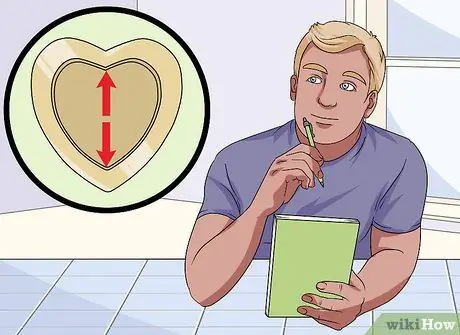
ধাপ 2. আপনার ছবির ধারকের আকার পরিমাপ করা খুব কঠিন হলে অনুমান করুন।
আপনি যদি লকেটের ছবিটি কোথায় পরিমাপ করতে না পারেন তবে আপনি এটি অনুমান করতে পারেন। একটি সাধারণ অনুমান 1 মিলিমিটার (0.10 সেমি) বা দুলের আকারের চেয়ে ছোট।
কম সংখ্যার চেয়ে উচ্চ সংখ্যার সাথে অনুমান করা ভাল কারণ আপনি সর্বদা আপনার ছবির প্রান্তগুলি পরে ক্রপ করতে পারেন।
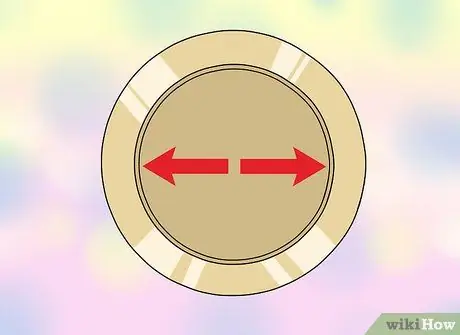
ধাপ 3. প্রস্থের পরিবর্তে ব্যাস পরিমাপ করুন যদি আপনার দুল গোলাকার হয়।
বৃত্তের দুল পরিমাপ করা আরও কঠিন হতে পারে কারণ তাদের সোজা প্রান্ত নেই। ব্যাস খুঁজতে অনুভূমিকভাবে বৃত্ত বরাবর পরিমাপ করুন। আপনি এটি আনুমানিক প্রস্থ হিসাবে ব্যবহার করতে পারেন। আপনি বৃত্তের আকৃতির উপরে এবং নীচের উপর ভিত্তি করে উচ্চতা অনুমান করতে পারেন।
মাপ ঠিক না থাকলে ঠিক আছে। এটিকে যতটা সম্ভব এক ইঞ্চির ভগ্নাংশের কাছাকাছি নিয়ে আসুন এবং ছোটটির চেয়ে বড় সংখ্যাটি অনুমান করুন। এইভাবে, আপনি চাইলে ছবিটি ফিট করতে পারেন।
3 এর অংশ 2: ফটোগুলির আকার পরিবর্তন

ধাপ 1. একটি ওয়েবসাইট, কম্পিউটার প্রোগ্রাম বা স্মার্টফোন অ্যাপে আপনার ছবি আপলোড করুন।
আপনি একটি বিনামূল্যে ফটো এডিটিং ওয়েবসাইট বেছে নিতে পারেন, যেমন resizemypicture.com অথবা ওয়েব রিসাইজার। এছাড়াও অনেক ফটো এডিটিং অ্যাপ আছে যা অ্যাপ স্টোর থেকে ডাউনলোড করা যায়। অথবা, পেইন্ট, মাইক্রোসফট অফিস বা ফটোশপের মত একটি কম্পিউটার প্রোগ্রাম ব্যবহার করে দেখুন। আপনার দুল জন্য আপনি যে ছবিটি ব্যবহার করতে চান তা চয়ন করুন।
- কিছু ফটো এডিটিং অ্যাপ্লিকেশনের মধ্যে রয়েছে ফটো এডিটর, ফটো রিসাইজার বা ইমেজ সাইজ।
- কিছু ওয়েবসাইট যেমন Locketstudio.com আপনার জন্য সবকিছু করবে। একটি ছবি আপলোড করুন, দুলের আকার এবং আকৃতি নির্বাচন করুন এবং আপনার ছবি ডাউনলোড করুন।
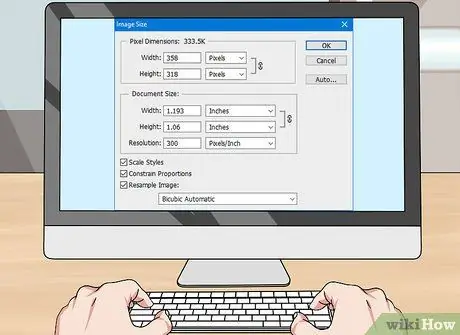
পদক্ষেপ 2. ইমেজ সেটিংস সহ ছবির আকার পরিবর্তন করুন।
আপনি উচ্চতা এবং প্রস্থ উভয়ই আকার পরিবর্তন করতে পারেন, শতাংশ বা পিক্সেল স্কেল করতে পারেন। যদি আপনি বিভিন্ন উচ্চতা এবং প্রস্থের সাথে একটি ছবির আকার পরিবর্তন করতে পারেন, তাহলে আপনার আনুমানিক দুল আকার লিখুন। আপনার ছবির আকার আপনার প্রবেশ করা আকারে পরিবর্তিত হবে।
- যদি আপনার একটি ফটোকে শতকরা আকারে পরিবর্তন করতে হয়, তাহলে ছবির বর্তমান আকারের উপর ভিত্তি করে ছবির আকার কমাতে প্রয়োজনীয় শতাংশ অনুমান করে শুরু করুন। যদি এই গণনা আপনাকে বিভ্রান্ত করে ফেলে, আপনি পরীক্ষা এবং ত্রুটি নিয়ে এগিয়ে যেতে পারেন।
- যদি আপনি পিক্সেল দ্বারা একটি ছবির আকার পরিবর্তন করেন, প্রথমে আপনার ছবির আকার পরিবর্তন করার আগে তার পিক্সেলগুলি নির্ধারণ করুন। ইমেজ সেটিংসে, "পিক্সেলস" মেনু নির্বাচন করুন, তারপর পিক্সেল পরিমাপের উপর ভিত্তি করে আপনার ফটো স্কেল করুন।

ধাপ printing। মুদ্রণের জন্য লকেট ছবির একটি আকার পরিবর্তন করা কপি সংরক্ষণ করুন।
একবার আপনি ফটো সাইজ ঠিক হয়ে গেলে, ছবিটি সেভ করুন যাতে আপনি এটি প্রিন্ট করতে পারেন। এটি একটি ইমেজ ফাইল হিসাবে সংরক্ষণ করুন, যেমন একটি JPEG।
3 এর অংশ 3: দুল আকারের ফটো প্রিন্ট করা

ধাপ 1. বাড়িতে দুল ছবি প্রিন্ট করতে আপনার রঙ্গক প্রিন্টার ব্যবহার করুন।
আপনার ছবির আকার পরিবর্তন করার পরে, "মুদ্রণ করুন" মেনু নির্বাচন করুন এবং আপনার ছবিটি রঙিন বা কালো-সাদা প্রিন্ট করুন। ম্যাট বা চকচকে কাগজে মুদ্রণ করুন।
এটি মুদ্রণের একটি দরকারী উপায় কারণ আপনি ছবির আকারের সাথে পরীক্ষা করার জন্য একাধিক খসড়া মুদ্রণ করতে পারেন।

ধাপ 2. শাটারফ্লাই বা স্ন্যাপফিশের মতো ওয়েবসাইট ব্যবহার করে আকার পরিবর্তন করা ছবিটি প্রিন্ট করুন।
একবার আপনার ছবি সঠিক আকারের হয়ে গেলে, আপনি এটি অনলাইনে আপলোড করতে পারেন, একটি অর্ডার দিতে পারেন এবং আপনার ঠিকানায় ছবি পাঠাতে পারেন।

ধাপ CV. আপনার ছবি প্রিন্ট করতে CVS, Walgreens, এবং FedEx এর মত দোকানে যান
আপনি আপনার ফটোগুলি একটি ইউএসবি বা সিডিতে সেভ করে দোকানে নিয়ে যেতে পারেন। কিছু দোকান অনলাইনে অর্ডার করার এবং ব্যক্তিগতভাবে ছবি তোলার বিকল্প প্রদান করে। তাই ওয়েবসাইটটি ডাবল চেক করুন যদি এটি করা যায়।






